Os voy a desvelar el truco que hago para hacer esas fotos tan grandes que cuelgo en el Panoramio. La siguiente foto es de 80 Megapixels, haz click en ella para ver mas detalles.
Usaremos el programa Hugin, es un programa Libre y funciona tanto en Linux como Windows. Sirve para crear fotos panorámicas o fotos enormes mediante la composición de imágenes. Para esto es importante que a la hora de hacer fotos enlacemos parte de una foto con el campo visual de la anterior por lo menos 1/4 de foto, así creamos puntos de referencia que luego usan los programas para unir las imágenes. Es muy recomendable usar un trípode para hacer una secuencia en el mismo ángulo de visión e inclinación, aunque a mano alzada si son pocas fotos 2 o 3 y no te tiembla el pulso puedes hacer alguna que otra panorámica. También puedes usar barandillas o columnas para tener un punto de apoyo.
Pasos:
1. Pestaña Imágenes: 1.Añadir imágenes individuales 2. Crear puntos de control
2. Pestaña Optimizador: Optimizar Ya!
3: Botón Previsualizar: 1. Centrar, 2. actualizar, 3. ajustar, 4. actualizar, cerramos previsualizar
4: Pestaña Empalmador: 1. Calcular campo de visión, 2. calcular tamaño óptimo
5: Damos a empalmar ya
Nos generara una imagen tipo TIF que retocaremos con un programa como GIMP que es de uso libre y para la mayoria de las personas no van a usar funciones tan avanzadas como en el Photoshop.

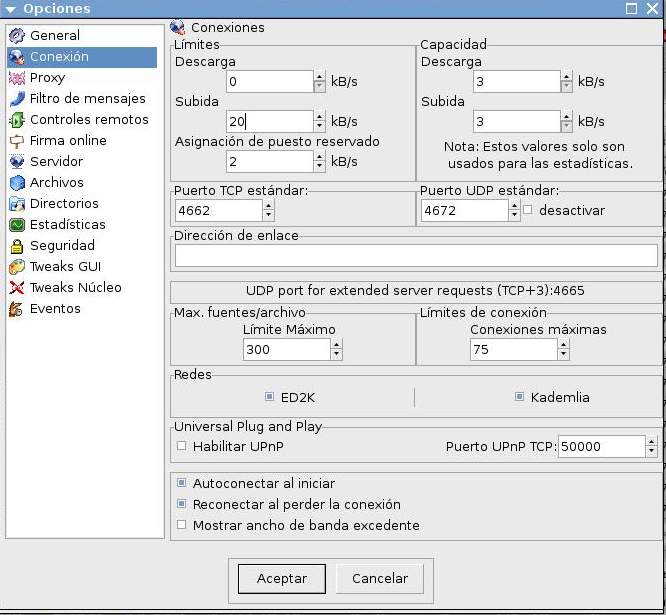
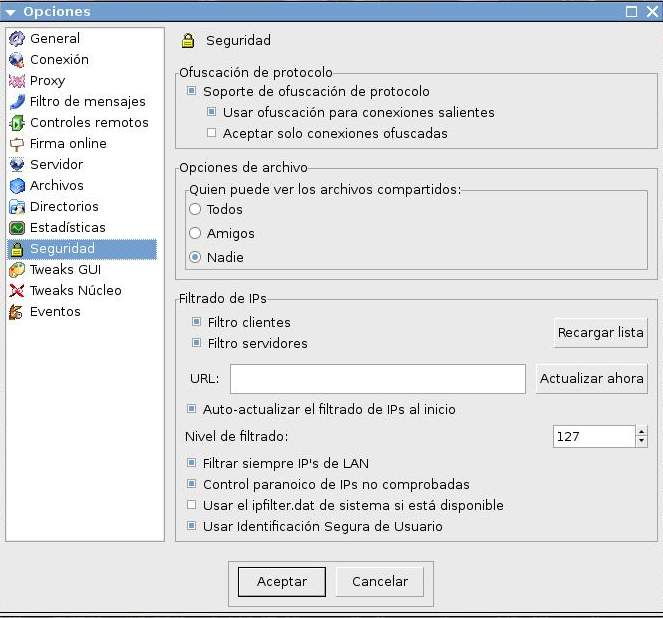
Comentarios recientes